ترانزیشن اسلایدها، انیمیشنهایی هستند که بین اسلایدها در پاورپوینت نمایش داده میشوند تا جذابیتهای بصری را افزایش دهند و یک تجربه لذت بخش برای مخاطبان ایجاد نمایند. درپاورپوینت ۲۰۱۶ سه دسته منحصربه فرد از Transitionsها برای انتخاب وجود داردکه در سر برگ Transition قابل مشاهدهاند. این سه دسته عبارتند از:
- Subtle: سابتلها یا گذرهای سریع از انواع اولیه و اساسی گذر از یک اسلاید به اسلاید دیگر هستند که از انیمیشنهای ساده برای انتقال استفاده میکنند. در شکل زیر انواع انیمیشنهای مربوطه قابل مشاهده هستند.
- exciting: یا گذرهای مهیج که از انیمیشنهای به نسبت پیچیدهتر برای گذر بین اسلایدها استفاده میکنند. این گذرها به جهت دیداری بسیار جالب توجه بوده و میتوانند ارایه نمایش شما را حرفهای نشان دهند.
- Dynamic content: یا محتواهای پویا که در زمانی کاربرد دارند که انتقال شما بین اسلایدهایی صورت میگیرد که از Ley outهای یکسان استفاده میکنند. در این صورت بدون اینکه Ley out عوض شود، گیرههای مکانی که دربر دارنده محتوای شما هستند، عوض خواهند شد.
نکته: استفاده از گذرها زمانی مفید است که در حد معمول به کار گرفته شوند، استفاده بیش از حد از گذرها، کار شما را کودکانه و حتی خسته کننده خواهد نمود.
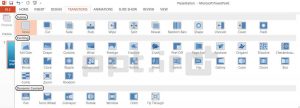
اعمال گذر یا Transition:
- از پنجره Slide navigation در سمت راست (یا چپ) محیط کار خود، اسلاید مورد نظر را انتخاب کنید.
- بر سربرگ Transition کلیک کنید، سپس نوع گذر مورد نظر را انتخاب کنید. در حالت پیش فرض None فعال است، یعنی هیچ گذری برای شما در نظر گرفته نشده است مگر اینکه از گزینههای دیگر یکی را انتخاب کنید.
- بر گزینه More و علامت جهت بالا و پایین (Drop-Down Arrow) کلیک کنید تا بتوانید همه گذرها را ببینید.
- بر یک گذر کلیک کنید تا بر اسلایدی که از قبل انتخاب کرده بودید اعمال شود.
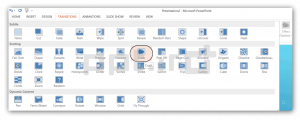
در صورتی که بر گزینه Apply to all در کادر زمانبندی (Timing) کلیک کنید گذر انتخاب شده در خصوص همه اسلایدهای شما اعمال میشود.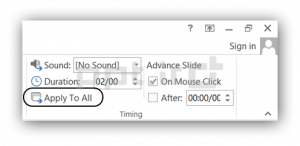
پیش نمایش گذرها:
به منظور اینکه قبل از ارایه نمایش بتوانید آنچه را ساختهاید ببینید از دوروش زیر میتوانید این کار را انجام دهید:
- در سربرگ Transition بر گزینه Preview کلیک کنید.
- بر گزینه Play animation (علامت ستاره) در پنجره Slide navigation کلیک کنید.
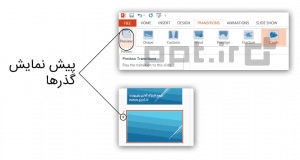
اصلاح Transition:
به سادگی میتوانید با تغییر جهت یک گذر آن را اصلاح کنید، برای تغییر گذر یا ترانزیشن مراحل زیر را دنبال کنید:
- اسلاید مورد نظر را انتخاب کنید.
- بر گزینه Effect options کلیک کرده و از بین گزینههای موجود روی یکی از آنها کلیک کنید. (برخی از ترانزیشنها قابل اصلاح نیستند)
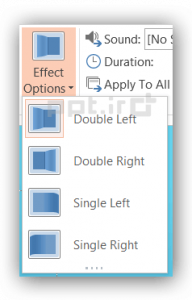
حال، حرکت اسلایدها تغییر پیدا کرده و شما میتوانید در پیش نمایش Preview آن را مشاهده کنید.
اصلاح مدت زمان Transition:
- اسلایدی را که میخواهید حرکت آن اصلاح شود انتخاب کنید.
- در کادر Timing مدت زمان دلخواه را وارد کنید. درنمونه زیر مدت زمان حرکت ۱/۲۵ ثانیه تعیین شده است. در این کادر شما همچنین میتوانید با کلیک بر گزینه Sound تعیین کنید که حرکت اسلایدها با صدا باشد یا بیصدا و حتی صدای انتقال را نیز انتخاب کنید.
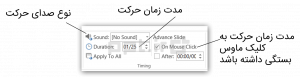
یکی از خدمات مجموعهی ppt.ir ساخت پاورپوینتهای حرفهای برای کسبوکارها و سازمانهای مختلف است. در این خصوص میتوانید به صفحه سفارش ساخت پاورپوینت سر بزنید یا با ما تماس بگیرید.
info@ppt.ir










0 دیدگاه برای “قسمت ۶: اعمال Transition یا گذر بر اسلایدها”
دیدگاهی برای این مطلب نوشته نشده است.